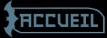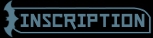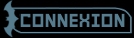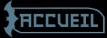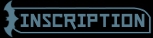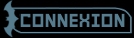Voici enfin un module où vous aurez l'occasion de plus personnaliser vos écritures en tant que couleur, forme, espacement, alignement codé, la direction et ce genre de truc. Initialement, avec les codes du forum, vous pouvez facilement améliorer vos textes avec une couleur ou une grandeur prédéfinie. Rien de sorcier, mais ce n'est souvent pas assez pour vraiment avoir un contrôle parfait sur nos écritures.
Couleur forum - Code:
-
[color=red]Couleur forum[/color]
Couleur Css
- Code:
-
<div style="color:red;">Couleur Css</div>
La balise "Color" sert à appliquer votre couleur couleur au texte. Nous l'avons mit dans le style de la division afin d'y ajouter d'autre fonction plus tard. On peut lui appliquer la couleur en nom (red), en hexa (#334488)ou en RGB(rgb(255,0,0)).
On peut aussi régler l'alignement de votre texte dans les codes css. Sachez que si vous voulez utiliser les balises existantes du forum,vous devez les mettre à l'intérieur de la division.
Alignement forum
- Code:
-
[center]Alignement forum[/center]
Alignement Css
- Code:
-
<div style="text-align:center;">Alignement Css</div>
Alignement html avec couleur
- Code:
-
<div style="color:red;">[center]Alignement html avec couleur[/center]</div>
Alignement Css avec couleur
- Code:
-
<div style="text-align:center;color:red;">Alignement Css avec couleur</div>
Vous pouvez dans ce cas mettre un alignement de
droite (right), left (qui est la par défaut...) justify (justifié) et center (milieu). La balise utilisée est ici text-align.
Les décorations sont aussi réalisable grâce au code css. Voici les balises possible dans ce cas. Overline (va créer un ligne au dessus du texte) Line-through (Texte barré), Underline (ligne en dessous).
Overline
- Code:
-
<div style="text-decoration:Overline;">Overline</div>
Line
- Code:
-
<div style="text-decoration:line-through;">Line</div>
Vous pouvez aussi vous amuser avec les majuscules (Uppercase), minuscules(lowercase) ou les lettres majuscules en début de chaque mot(capitalize). Il suffit de mettre la balise text-transform: avant. C'est simple et facile d'utilisation. Il suffit de toujours ajouter la balise suivant dans notre code. La division est toujours fermée en fin de code.
Un jour mon prince viendra
- Code:
-
<div style="text-transform:uppercase;">Un jour mon prince viendra</div>
Un jour mon prince viendra
- Code:
-
<div style="text-transform:lowercase;">Un jour mon prince viendra</div>
Dans le même cas, on peut mettre le texte complètement en majuscule mais qui respecte les grandes ou les petites.
Un jour mon prince viendra
- Code:
-
<div style="font-variant:small-caps;">Un jour mon prince viendra</div>
Il y a aussi les fameuses marges que nous ne pouvons pas ajouter sur forum en utilisant la barre espace ou la touche tabulation. Il y a cependant moyen par codage d'y arriver. La balise se nomme text-indent. Vous n'avez qu'a spécifier sa grandeur par le nombre de pixels qui l'éloignera du bord gauche. Voici un exemple:
« Entre toutes les différentes expressions qui peuvent rendre une seule de nos pensées, il n’y en a qu’une qui soit la bonne. On ne la rencontre pas toujours en parlant ou en écrivant… »
- Code:
-
<div style="color:#ff99ff;text-indent:40px; text-transform:capitalize;">« Entre toutes les différentes expressions qui peuvent rendre une seule de nos pensées, il n’y en a qu’une qui soit la bonne. On ne la rencontre pas toujours en parlant ou en écrivant… »</div>
J'ai ajouté ici aussi une transformation pour que vous puissiez avoir un aperçu des données décrites un peu plus haut. Vous pouvez voir aussi l'espace qui s'est créée à la première ligne du texte. Si vous voulez éloigner votre texte complet, seulement utiler la balise margin comme expliqué dans
Création de cadres et fonds.
On peut aussi ajouter plus de choix au niveau du style d’écriture surtout dans les noms. On doit seulement utiliser ceux par défaut donnés par Word ou tout logiciel qui possède des noms de caractère. Avec la balise font-family, vous pouvez ajouter un texte Time new Roman, Castellar ou tous ceux qui se retrouve initialement sur votre ordinateur. Voici quelque exemple :
Goudy Stout
- Code:
-
<div style="font-family:goudy stout;text-align:center;color:#DAA520;">Goudy Stout</div>
SimHei
- Code:
-
<div style="font-family:SimHei;text-align:center;color:#9370DB;">SimHei</div>
On peut bien sûr jouer au niveau du style italique (font-style:italic;)
La grandeur peut elle aussi varier selon les codes qu'on lui donne. On joue alors sur la grandeur en pixel qu'on veut lui offrir. Plus la valeur est haute, plus l'écriture devient grande.
Tutoriel
- Code:
-
<div style="font-size:18px;">Tutoriel</div>
Tutoriel
- Code:
-
<div style="font-size:40px;">Tutoriel</div>
Le pourcentage est aussi utilisable mais je le déconseille car il est difficile à maîtriser. Gardez une valeur normale en pixel pour pouvoir avoir la même hauteur partout.
Avant de rentrer dans les ombres et les modification plus majeur, voici quelque chose qui peut modifier relativement bien votre texte et pourtant n'est pas très apparent. On peut modifier l'espace entre les lettres qui peut permettre à un titre d'être plus large est les lettres plus évidentes.
Espace
- Code:
-
<div style="letter-spacing:30px;">Espace</div>
Cela marche aussi avec les mots dans un paragraphe :
Espace entre les mots
- Code:
-
<div style="word-spacing:15px;">Espace entre les mots</div>
Amusons-nous avant la prochaine étape :
Votre Nom
- Code:
-
<div style="font-family:Rockwell;letter-spacing:10px;font-variant:small-caps;text-align:center;color:#FFB6C1;text-decoration:underline;font-size:36px;">Votre Nom</div>